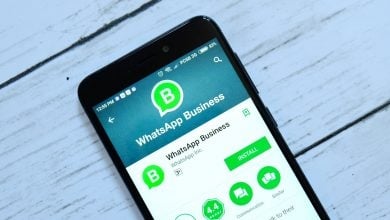واتساب هو تطبيق المراسلة الفورية الأكثر شهرة في العالم، حيث يحصل على تدفق مستمر من التحديثات، ويقدم قائمة طويلة من الميزات، ويدعم مجموعة واسعة من الأجهزة، إليك حيل ونصائح مهمة لتطبيق واتساب.
لا عجب في سبب جذب أكثر من مليار مستخدم، على الرغم من أن تغييرات الخصوصية في العام الماضي دفعت العديد من الأشخاص إلى البدائل، ومع ذلك، بعض حيل واتس اب الأساسية يجب عليك استخدامها لتحقيق أقصى استفادة من النظام الأساسي.
اقرأ أيضاً: واتساب سيسمح قريبًا بإرسال الرسائل التي تم حذفها بعد قراءتها
كيفية إنشاء نص غامق أو مائل أو يوسطه خط
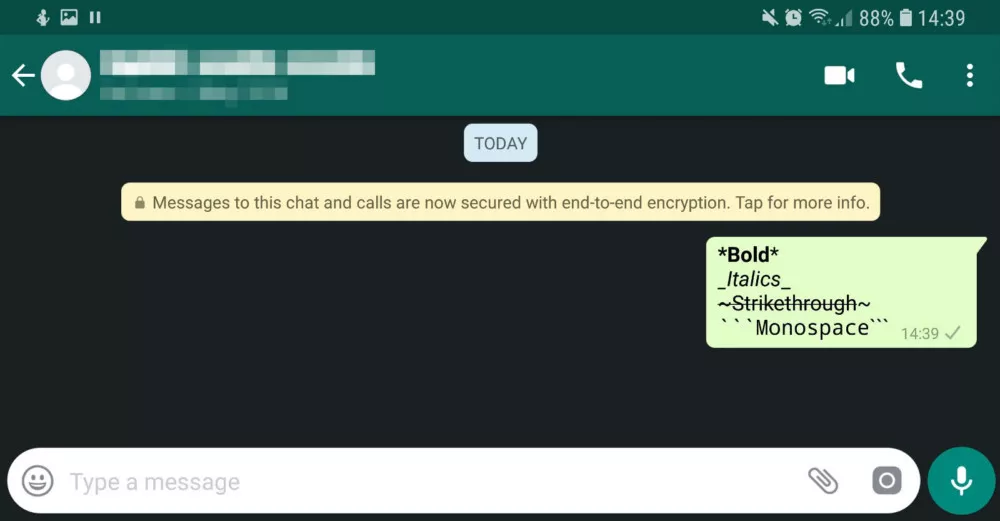
لقد كانت موجودة منذ سنوات حتى الآن، لكنك ستندهش من عدد الأشخاص الذين لا يعرفون عن خدعة واتس اب الرائعة هذه، فما عليك سوى وضع علامة النجمة (*) في بداية ونهاية الكلمة أو الجملة المطلوبة، ويمكنك جعلها غامقة.
لذا إذا كنت ترغب في كتابة كلمة “بسكويت” بخط غامق، فستحتاج إلى كتابة * بسكويت *، والأمر نفسه ينطبق على الخط المائل، فقط مع وجود شرطة سفلية (_) على جانبي النص المطلوب بدلاً من ذلك.
لتخطي النص، ستحتاج إلى إضافة علامة تيلدا (~) إلى بداية ونهاية المقطع المطلوب، ولكن هل تريد طريقة أسهل للقيام بكل هذا؟
إذاً قم بتمييز الكلمة أو المقطع المعني، وانقر فوق المزيد واختر من الخط الغامق أو المائل أو الذي يوسطه خط أو مسافة أحادية.
اقرأ أيضاً: طريقة تحسين جودة الفيديو | افضل محسنات جودة الفيديو لتحسين الدقة المنخفضة 2023
اقتبس رسالة في ردك
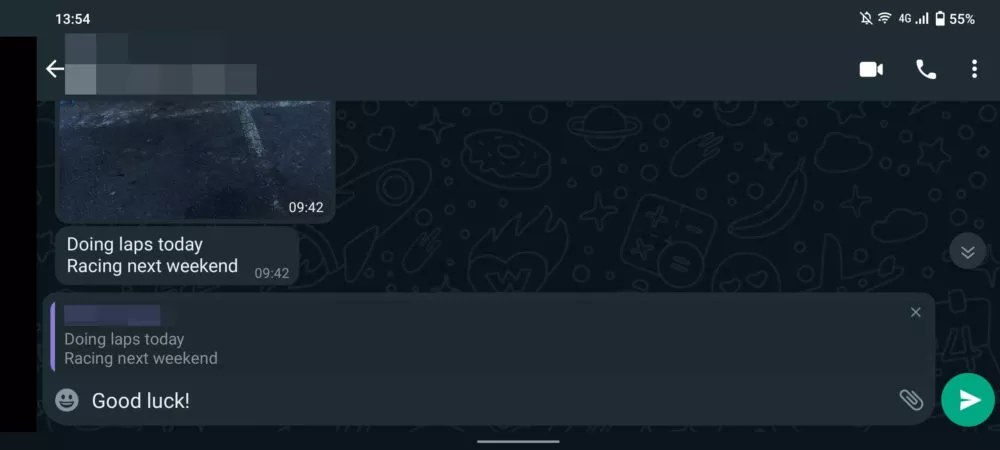
سواء كانت وتيرة الرسائل النصية سريعة جداً أو كانت الدردشة الجماعية ترى رسائل جديدة باستمرار، فإن الاقتباس هو أحد أفضل الطرق لإدارة السياق، وللاقتباس من شخص ما، استمر في الضغط على رسالة واضغط على أيقونة السهم بجوار أيقونة النجمة لإرفاقها بحقل النص للاقتباس (كما هو موضح أعلاه).
وبدلاً من ذلك، يمكنك التمرير سريعاً على الرسالة المطلوبة، وستظهر أعلى حقل النص، وتكون جاهزة للاقتباس.
اقرأ أيضاً: حيلة ذكية لاكتشاف من حظرك على واتساب ؟
توقف عن التنزيل التلقائي عبر بيانات الجوال
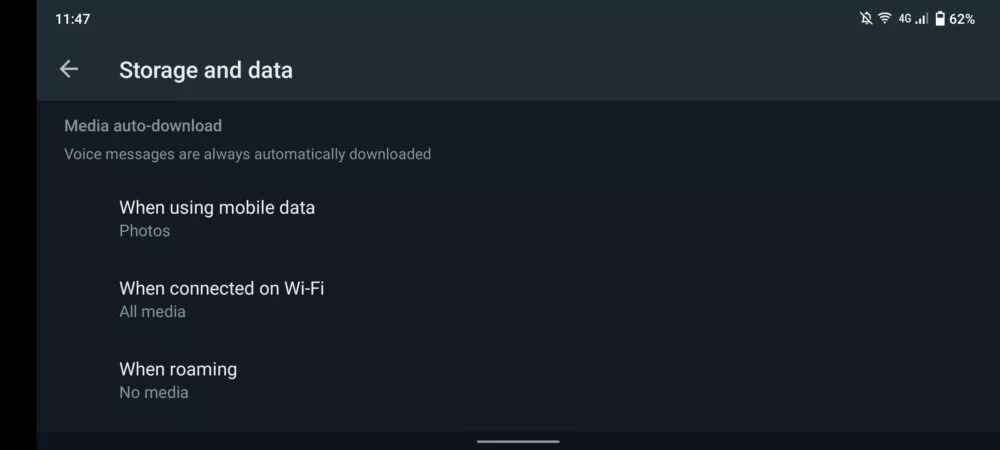
يمكن أن تساعدك إحدى حيل واتس اب المفضلة لدى الغالبية في توفير بيانات الجوال الثمينة، كما هناك عدة طرق لحفظ البيانات في واتس اب مع استمرار تلقي الإشعارات والرسائل.
أولاً، قم بتعطيل قدرة التطبيق على تنزيل الوسائط على بيانات الجوال، حيث يتم ذلك عبر الإعدادات ثم التخزين والبيانات، ثم التمرير إلى حقل التنزيل التلقائي للوسائط.
ومن خلال مجموعة من التطبيقات يمكنك اختيار ما يتم تنزيله عندما تستخدم بيانات الجوال أو شبكة واي فاي أو أثناء التجوال. على سبيل المثال، يمكنك ضبطه بحيث يتم إرسال الملفات الصوتية والملاحظات الصوتية فقط عبر بيانات الجوال.
بالإضافة إلى أن مقاطع الفيديو، على وجه الخصوص، تستهلك بيانات ضخمة، لذلك نوصي بترك هذا بدون تحديد لبيانات الجوال ما لم يكن لديك حد كبير.
واتساب يمضغ البيانات
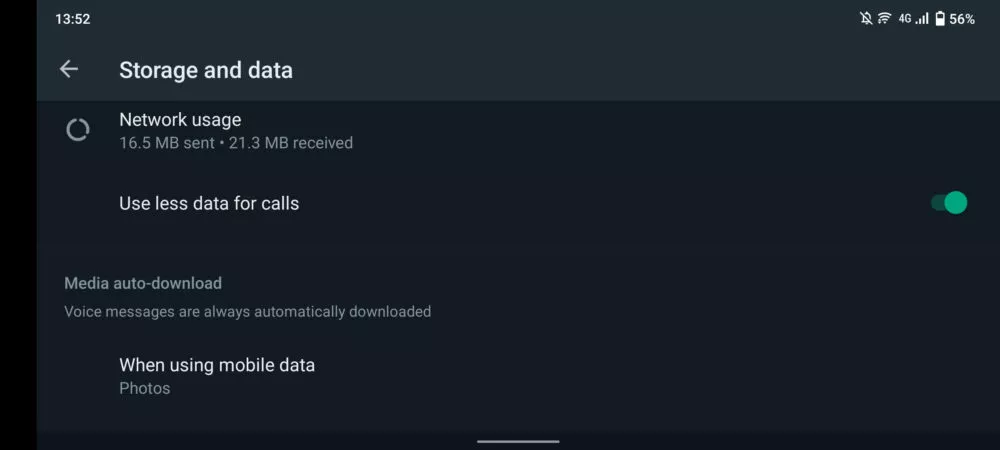
تعد مكالمات واتس اب ميزة مفيدة على النظام الأساسي، ولا تستهلك الكثير من بيانات الجوال، ومع ذلك، إذا وجدت نفسك بحاجة إلى حفظ بيانات الجوال، فيمكنك زيارة الإعدادات ثم التخزين والبيانات وبعدها تمكين تبديل استخدام بيانات أقل للمكالمات.
اقرأ أيضاً: واتساب: ما يقرب من 500 مليون رقم معروض للبيع على الويب المظلم
أرسل صوراً أصغر لتوفير مساحة
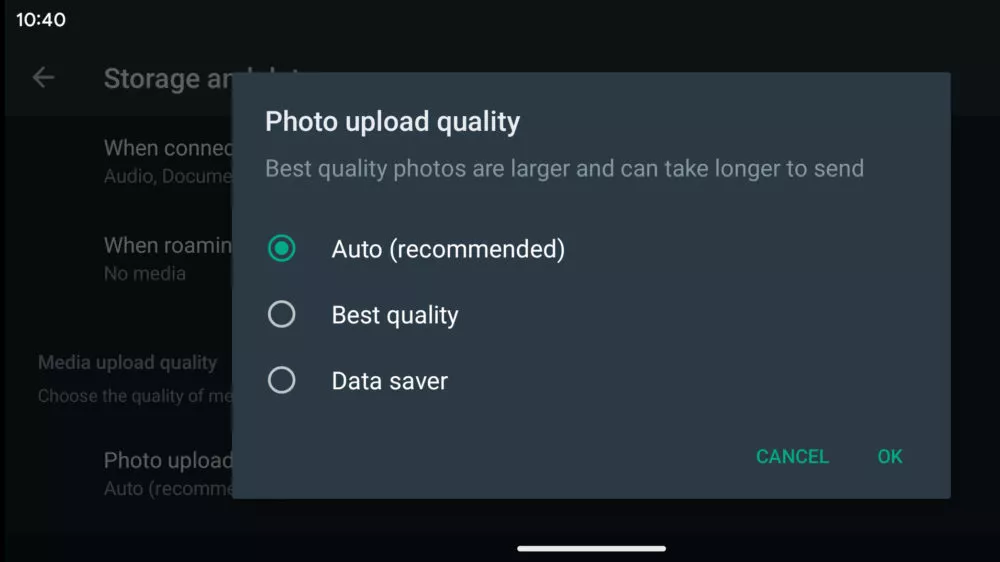
يمكن أن يؤدي تحميل الصور إلى استنزاف بيانات الجوال إذا كنت تشارك اللقطات بشكل متكرر، ولحسن الحظ، يمكنك تعديل جودة تحميل الصور من خلال زيارة الإعدادات ومن ثم التخزين والبيانات وبعدها جودة تحميل الصور، كما يمكنك بعد ذلك اختيار إما تلقائي أو أفضل جودة أو توفير البيانات.
احصل على تفصيل لاستخدام بيانات واتساب
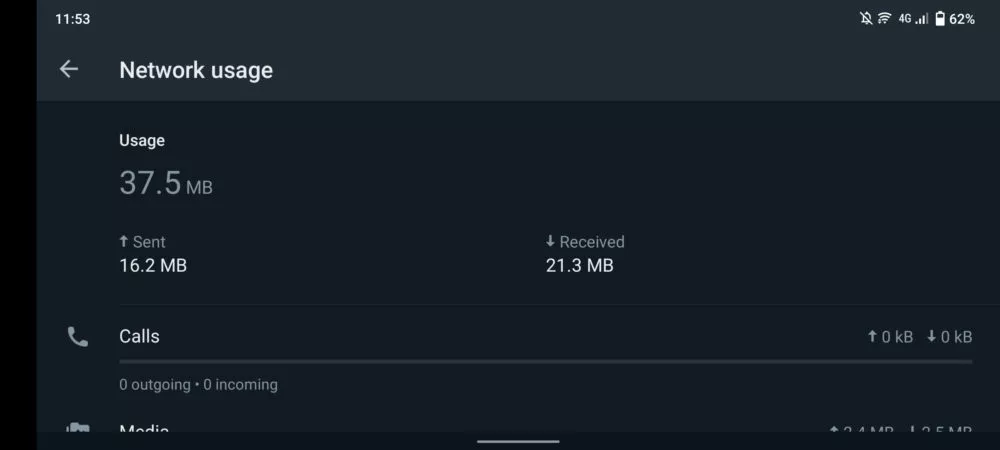
يتم شحن جميع هواتف اندرويد من آخر ست أو سبع سنوات باستخدام أداة تعقب استخدام البيانات، مما يسمح لك بالحصول على تفصيل لاستخدام البيانات لكل تطبيق على حدة، لكن تطبيق واتس اب يحتوي أيضاً على أداة تعقب متكاملة، مما يمنحك نظرة فئة تلو الأخرى على استخدام البيانات.
بالإضافة إلى ما سبق، للوصول إلى سجل استخدام بيانات واتس اب، ستحتاج إلى زيارة الإعدادات ثم التخزين والبيانات وبعد ذلك، استخدام الشبكة، حيث ستجد هنا استخدام البيانات المتعلقة بجوجل درايف والتجوال ومكالمات واتس اب وتحديثات الحالة والرسائل والوسائط والاستخدام العام، ولكن الجانب السلبي الأكبر هو أنه لا يبدو أن هناك شبكة واي فاي مقابل الانهيار الخلوي، كل ذلك يتم تجميعه في نفس الفئة.
عرض تقسيم التخزين عن طريق الاتصال
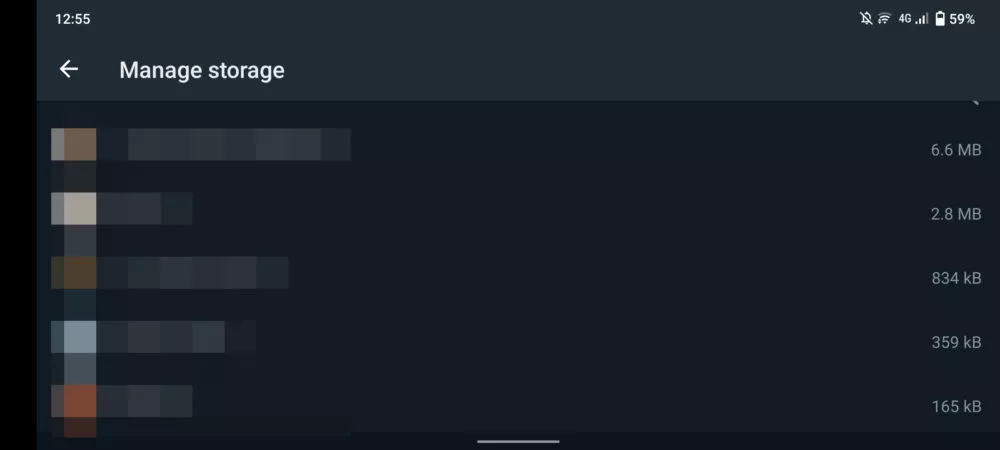
يمكن أن تظهر وظيفة إدارة التخزين من الإعدادات ثم التخزين والبيانات وبعدها إدارة التخزين حيث ستلاحظ بعض الإحصائيات الرائعة، كما تتيح لك هذه الميزة عرض ترتيب التخزين المستخدم بواسطة جهة اتصال أو مجموعة، ويتم تصنيف هذا حسب جهة الاتصال أو المجموعة التي تستخدم أكبر مساحة تخزين على هاتفك.
مسح هذه الملفات من التخزين
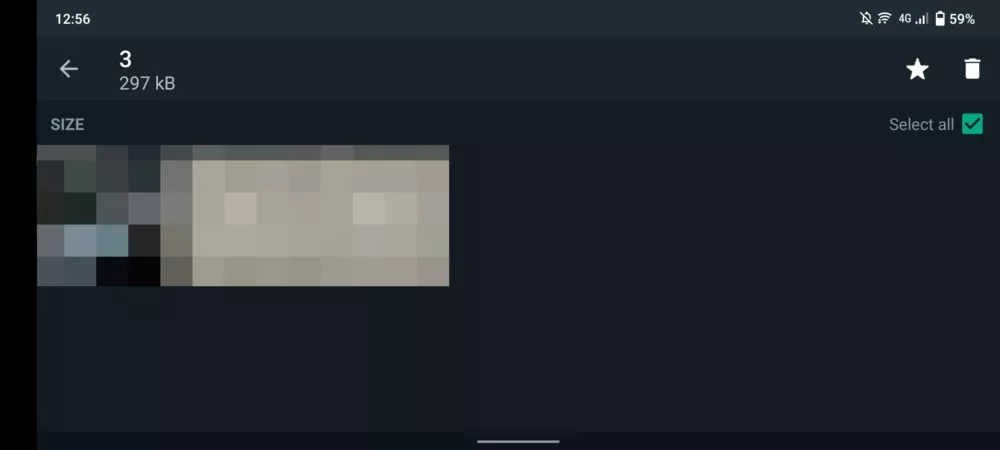
يمكنك القيام بأكثر من مجرد إلقاء نظرة على جهات الاتصال التي تستهلك كل مساحة التخزين. يمكنك اختيار مسح هذه الملفات من هاتفك إذا كنت تريد ذلك، فكل ما عليك فعله هو زيارة قسم إدارة التخزين مرة أخرى من الإعدادات إلى التخزين والبيانات ثم إدارة التخزين.
كما تحتاج بعد ذلك إلى النقر فوق الدردشة المرغوبة، واختيار تحديد الكل واضغط على أيقونة bin في الجزء العلوي الأيمن لمسح جميع الملفات في الدردشة المذكورة، وبدلاً من ذلك، إذا كنت تريد حذف بعض الملفات فقط فيمكنك النقر مع الاستمرار فوق كل ملف في الدردشة لتحديده ثم النقر فوق رمز السلة في الجزء العلوي الأيمن لحذف الملف أو الملفات المحددة.
ومن المهم أن نعرف أنها ليست سهلة تماماً مثل الطريقة القديمة للقيام بالأشياء، والتي سمحت لك بمسح الملفات حسب الفئة الفيديو أو الصور، لكنها لا تزال ميزة مفيدة إذا كانت سعة تخزين هاتفك مسدودة.
اقرأ أيضاً: 10 من أفضل ألعاب أندرويد متعددة اللاعبين 2023
استخدم واتساب على جهازك اللوحي
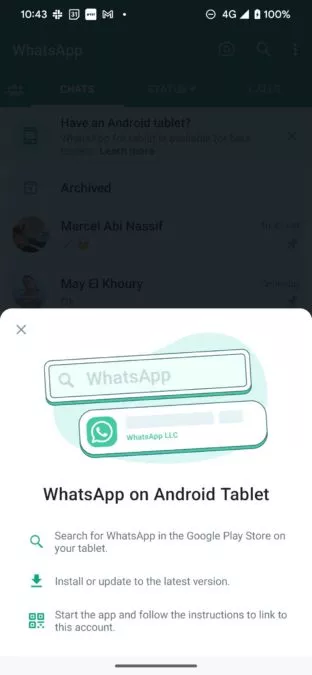
يتيح لك واتس اب أخيراً استخدام حساب هاتفك على جهازك اللوحي، على الرغم من أن هذه الميزة متاحة فقط لمستخدمي الإصدار التجريبي حتى وقت الكتابة، ومع ذلك، لا تزال إضافة رائعة، وللبدء بذلك، تحتاج إلى تثبيت الإصدار التجريبي من واتس اب على جهازك اللوحي.
ولكن، ستحتاج بعد ذلك إلى تشغيل تطبيق الجهاز اللوحي الذي سيظهر مع رمز الاستجابة السريعة، من خلال مسح هذا الرمز باستخدام واتس اب على هاتفك لربط الجهازين، تماماً مثل واتساب ويب.
استخدم واتساب مع هاتفين
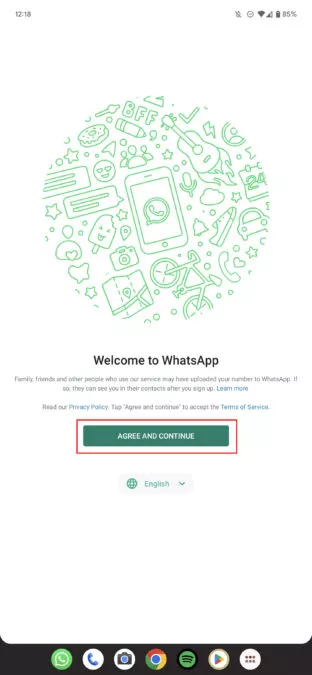
كما أن القدرة على ربط حساب واتساب الحالي بجهازك اللوحي قد فتحت الباب للمستخدمين لربط هاتفين معاً بشكل غير رسمي، ويمنحك هذا أخيراً دعماً متعدد الأجهزة كاملاً كما يظهر مع التطبيقات المنافسة مثل تلغرام، ولربط الهاتفين، ستحتاج أولاً إلى التأكد من تشغيل الإصدار التجريبي 2.22.25.8 من واتس اب على كلا الجهازين.
ستحتاج بعد ذلك إلى تمكين خيارات المطور على هاتفك الثاني والبحث عن خيار أصغر عرض، حيث يؤدي هذا بشكل أساسي إلى تحويل واجهة هاتفك إلى واجهة مستخدم للجهاز اللوحي، وبالتالي يخدع واتساب في التفكير في أن الهاتف الثاني هو جهاز لوحي.
الآن، يمكنك اتباع تعليماتنا في قسم “استخدام واتساب على جهازك اللوحي لربط حسابك الحالي بالهاتف الثاني، ويمكنك بعد ذلك العودة إلى الإعدادات ثم النظام ثم خيارات المطور وأخيرا اختيار أصغر عرض وإدخال القيمة الأصلية التي كان من المفترض حفظها، حيث يجب أن يمنحك هذا واجهة الهاتف مرة أخرى.
اطلب معلومات حسابك
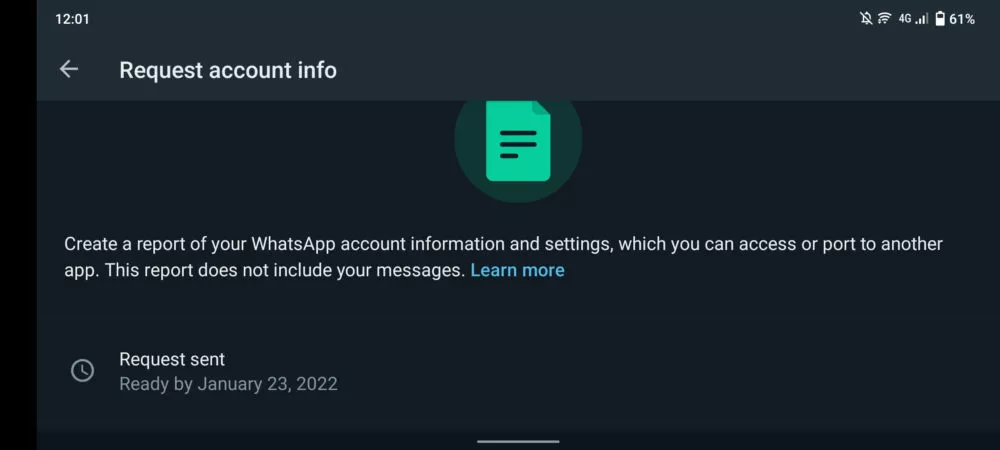
مثل فيسبوك وتويتر، يتيح لك واتساب طلب ملف مضغوط بمعلومات حسابك وإعداداته، علماً ان هذا لا يشمل رسائلك، على الرغم من ذلك، فقط جمع صورة ملفك الشخصي وما إذا كنت قد وافقت على سياسة بيانات فيسبوك وأسماء المجموعة وما شابه.
للقيام بذلك، ستحتاج إلى زيارة الإعدادات ثم الحساب وبعد ذلك طلب معلومات الحساب، ثم النقر على طلب التقرير، حيث يستغرق الحصول على التقرير عدة أيام، ومع ذلك، سيتم إلغاء الطلب إذا قمت بحذف أو إعادة تسجيل حسابك، أو تغيير رقمك أو جهازك، ومع ذلك، لا يمكنك عرض هذا الملف في واتساب، لذا حاول استخدام برنامج آخر على هاتفك أو جهاز الكمبيوتر بدلاً من ذلك.
إرسال سجلات الدردشة بالبريد الإلكتروني إلى نفسك أو إلى شخص آخر
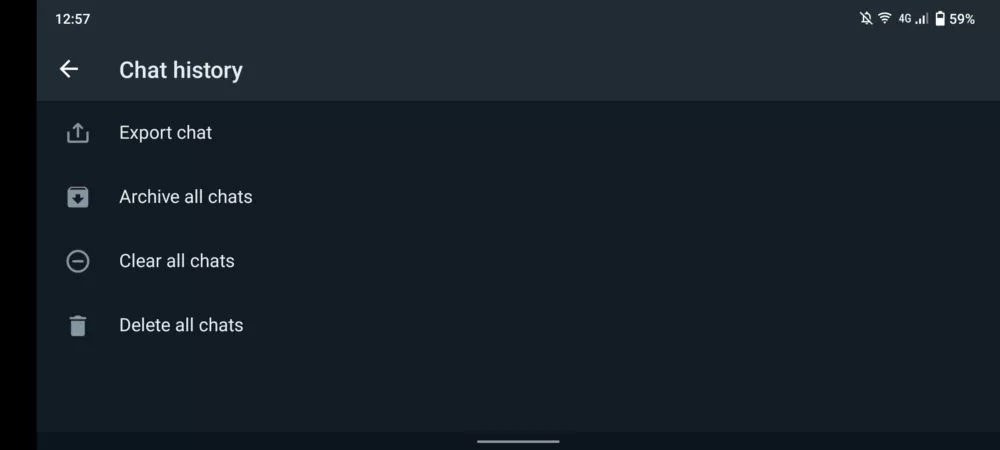
يتيح لك واتساب بالفعل نسخ سجل الدردشة احتياطياً إلى السحابة، ولكن ماذا لو كنت ترغب في إرسال سجل دردشة معين إلى شخص ما، أو ربما تحتاج إلى إيصالات؟
يمكنك دائماً إرسال سجل الدردشة عبر البريد الإلكتروني عبر واتساب، وللقيام بذلك، ستحتاج إلى زيارة الإعدادات ثم الدردشات وبعدها سجل الدردشات، ثم النقر على تصدير الدردشة، ومن هنا، ستظهر قائمة الدردشة الخاصة بك، مما يتيح لك اختيار جهة اتصال معينة أو سجل دردشة المجموعة.
بمجرد اختيارك للدردشة المرغوبة، سيسألك واتساب عما إذا كنت ترغب في تضمين الوسائط أو إرسال الرسائل النصية والرموز التعبيرية فقط، حيث يُنصح باختيار الخيار الأخير لإبقاء حجم الملف النهائي قيد الفحص.
بمجرد اتخاذ قرارك، ستتمكن من تحديد الطريقة التي تريد بها إرسال الملف. إذا قمت بتحديد البريد الإلكتروني، فسيتم تلقائياً إرفاق سجل الدردشة بتنسيق نص خفيف الوزن في مسودة رسالة جديدة.
قم بتنشيط التحقق من خطوتين
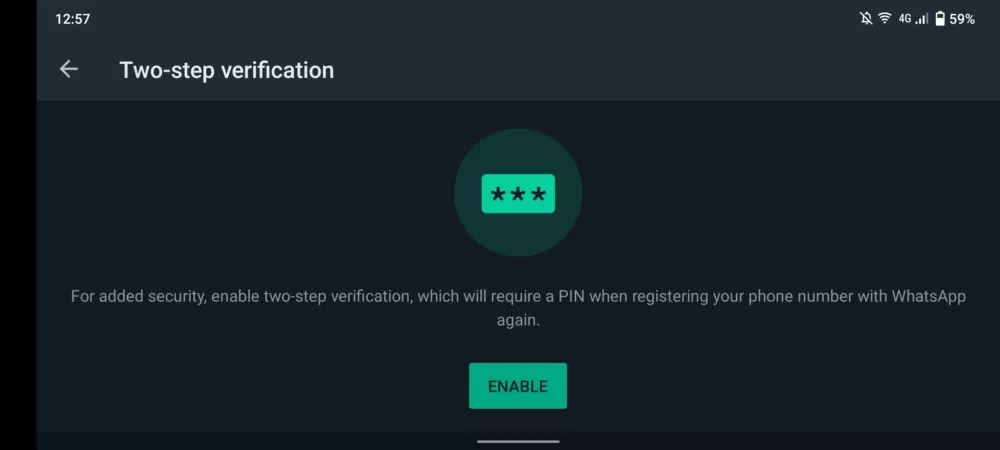
بشكل افتراضي، يسألك واتساب عن رقمك ورقم التعريف الشخصي لمرة واحدة عند تغيير الأجهزة، ومع ذلك، فإن تمكين التحقق من خطوتين يعني أنه لا يمكن للأنواع المراوغة أن تفلت من الوصول إلى حسابك على هاتف جديد، حتى لو كان لديهم بطاقة سيم الخاصة بك.
لتمكين هذا، يجب عليك زيارة الإعدادات ثم الحساب ثم التحقق من خطوتين، ومن هنا، سيُطلب منك إنشاء رقم تعريف شخصي مكون من ستة أرقام متى قمت بإضافة واتساب إلى هاتف جديد، وستضيف أيضاً عنوان بريدك الإلكتروني إذا نسيت رقم التعريف الشخصي.
أحد الأخطاء الهائلة هو أنك لست بحاجة إلى إدخال رقم تعريف شخصي عند تعطيل التحقق بخطوتين من الجهاز الأصلي، فهو يطلب بشكل دوري رقم التعريف الشخصي هذا بشكل عام، ولكن هذا يعني أن شخصاً ما يمكنه تمرير هاتفك وتعطيل التحقق من خطوتين بسهولة.
اقرأ أيضاً: كيفية تصوير شاشة السناب بدون علم المستخدم بالتفصيل
أضف جهة اتصال إلى شاشتك الرئيسية
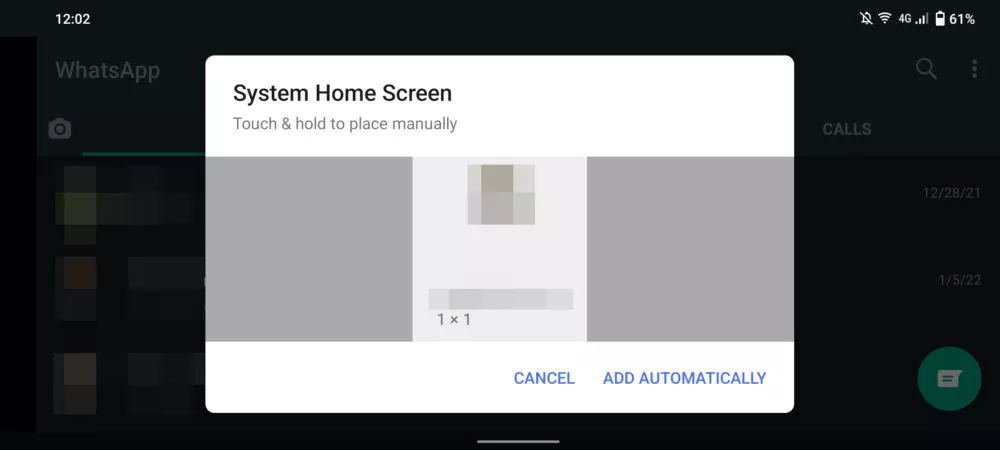
يتيح لك واتساب أيضاً إضافة جهات اتصال إلى شاشتك الرئيسية بشكل مثالي للآخرين المهمين وغيرهم من الأشخاص الذين يتم الاتصال بهم بشكل متكرر، ولإضافة دردشة إلى الشاشة الرئيسية لهاتفك، افتح جهة الاتصال أو المجموعة المعنية، ثم انقر على قائمة النقاط الثلاث في الزاوية اليمنى العليا، ومن هنا، قم بزيارة المزيد ثم إضافة اختصار.